包电音效果创新5.1 声卡 SB0220 KX 效果拼SB0060 SB0100 SB0090
- 产品名称:创新SoundBlaster5.1VX声卡(支持vista系统)
- 声道:5.1
- 类型:PCI
- 成色:全新
- 售后服务:全国联保
- 品牌:Creative/创新
注: 本创新声卡,电脑上必须要有PCI插槽如下图

图示。。。。
创新 SB LIVE 0220 5.1 声道,原装SB022x系列. 成色一流,支持KX驱动
一代经典......最最最便宜的K歌声卡
原装正品 Sound live系列 SB022X系列 创新声卡 带混响功能 适合K歌...(成色大众化.包好用.包质量...)
优惠活动多多,欢迎众多顾客朋友参与




这个是kX驱动包的欢迎界面,点击Next进入下一步进入版权页,继续下一步。
在这里,大家可以选择自己需要的部分释放(这里要解释一下,现在的这个安装过程实际上是驱动程序包的一个解压过程,并不是驱动程序的安装过程,相信安装过Sound Forge的同学都能想起来,都是类似的),没有安装过kX驱动的同学请全部选择,选定后点击Next继续。
选择你需要保存驱动的目录,点击Install继续。
驱动包的释放到这里就全部结束,如果希望下次再自己安装kX驱动,请把箭头所指的勾去掉,下面我们继续安装驱动,点击Finish继续。
这是kX驱动的欢迎界面,正式进入kX驱动的安装过程(如果是以后第二次的驱动安装,大家可以直接运行保存的驱动目录下的setup.exe进行安装.如果不是,建议选择其默认地址保存),点击Install继续。
出现驱动版权页,点击“√”进入下一步。
看懂提示,点击确定。
这个时候驱动程序安装过程会向你的VST共享目录copy一个kXi.dll的文件,使支持VST插件的主程序可以调用kX驱动的kX Automation,利用midi控制器给各种通道做自动化处理,点击确定,指定VST共享目录,完成(有的系统在这里会要求重启,这个时候就按要求重新启动,重启后点击setup.exe继续安装)。
系统提示找到10k1这个设备,是否需要安装kX驱动,点击“是”。
点击确定,进入下一步。 10
点击“是”,驱动安装程序开始copy文件,过程中可能需要相应的系统文件,放入系统安装盘或者server pack盘,完成后上面这个图会多次出现,只需相应操作即可。
提示找到Joystik这个设备,点击“是”安装“驱动”。
安装完成后程序提示重新启动。至此驱动程序的安装全部结束,XP系统就可以正式开始使用kX驱动了

聊天室唱歌首选.
产品说明
在uc或者碧聊及其它聊天室里听到聊友讲话有混响有回音,唱歌就象在歌厅一样效果特好,有的为什么就没有呢,一直不解...现在我来告诉答案。那是因为他们使用了创新Live系列声卡或使用了创新0060声卡.他们的声卡是独立带混音声卡.而你的是电脑本身的板载声卡.是不带混音效果的声卡.经过我们一年多在各聊天室测试认为聊天室语音唱歌效果最好的卡还是 创新系列的卡或A4声卡.现在网络唱歌效果好的.都是用创新Live系列或A4声卡.如果你只是唱歌效果好.就可以选创新Live系列卡.如果你对录音效果有要求.就请选A4...所以您应选择创新带效果声卡用于网络K歌.园一次歌星梦!!!!!
创新5.1声卡 自带原装驱动安装调试说明
●创新声卡的“音效”设置
目前在语音聊天室里有很多的朋友在使用创新声卡,特此以老款创新SB Live5.1 0060版本为例(创新 其他系列系列声卡,可以参照设置),将音效的设置方法介绍给爱好语音、唱歌、朗诵的朋友。
首先安装好声卡的硬件,这个东西是插在电脑主板PCI插槽里的(和网卡平行的3个插槽都可以插),如果你的电脑长期没清理,记得一定要把电脑的插槽用刷子刷干净了再插入声卡,而且要用螺钉固定。声卡插入时金手指要清理干净,可以用干净的纸。如图:
然后插上你的麦克和耳机。
接下来在进CMOS里去屏蔽原来板载声卡。如果不会屏蔽没关系,下面还有方法,可以跳过不看。屏蔽原先的声卡的具体方法:(主板屏蔽:适合电脑中级用户以上)
1)一般是开机~~马上按 delete 进主板设置
2)用上下箭头找到 Integrated Peripherals 选项 确定
3)然后找到AC'97 Audio(一般主板都是AC'97)
4)AC'97 Audio 一般有“ auto ” “disabled ” “enabled”三个选项
5)然后选择 disabled (意思为"不使用")
6)然后保存退出 按 F10
上面的不会就看这里,如果不会CMOS里屏蔽声卡可以到系统里屏蔽声卡
步骤: “我的电脑”-——单击右键 ——-属性 —— -硬件-——设备管理器-—— 声音,视频,&游戏控制
点击右键,停用原先的声卡,带有Creative字样的是创新声卡,一般出现2项,不要停用,如图:
●安装驱动
放入光盘,不用网络注册,取消注册,选“不要提示我注册”,如图:
是否数字输出,选择“否”,不然没声音的。选“完全安装”,如图:
该打勾的地方都打上勾。音响选择可以选择2音响或者5.1音响
一步步下来就可以了。
最后完成,请重新启动电脑。。。。。
●调试声卡
(1)开始—程序(所有程序)—Creative—Sound Blaster Live!—Creative Surround Mixer点鼠标右键发送到桌面快捷方式 ,因为我们经常要用Creative Surround Mixer,提议拖到最下面的快捷栏。出现如下图的程序界面:
(2)运行Creative Surround Mixer程序,就出现以下的界面。 先点开高级模式。
这里的关键:最左边的音量就是总音量控制,一般我们选择最大。旁边的高低音是自己听的声音,和你传给别人的无关,因此就在默认的状态。 波形/MP3是控制自己音乐的大小和听别人声音的音量控制,这个需要根据伴奏音量来调节。 麦克风是自己监听话筒里唱歌或者说话声音的大小,只要话筒不产生尖叫可以选择大一点。最后是您听到的声音,这里一定要选择您听到的声音,否则纵然自己可以听到混响效果,传出去的还是同样没有效果!您听到的声音就是控制唱歌时候别人听到你歌声音量的大小,和音乐大小没有(除非你是外接VCD)。 至于MIDI,CD音频,线性输入,辅助设备,CD数字,应答,PC音箱 现在用不着也不管它是否静音还是打开。
选择音响:音响要选择2.1音响,耳机声道音质较差,但如果要添加回声,就要选择5.1音响,2.1声道没回声这个概念,回声是没用的东西,建议不要添加。
(3)打开“设置”,控制面板中音频效果选择自定义,旁边的框分别用中文输入唱歌、朗诵和说话。例如“自定义”右边修改成“唱歌”(用中文),中间框里的原声我们不用去修改,默认0.0DB就是最大。混响:根据本人的试验,concert hall(中文意思音乐厅) 效果是比较好,那就选择这个,拉动主混响量在-5.2(左右),你也可以选择自己喜欢的混响效果。合声:不用修改,类型默认下调整合声量在-30(可以再大一点) 但“主”合声改成混响。
一般关于唱歌、朗诵和说话主效果请参照:
原声不用修改,默认0.0db;混响以concert hall或者Auditorium为最佳效果,唱歌调为-5.2db、朗诵为–10 db、说话为-16db;合声中的调试,唱歌为-30、朗诵为-35、说话为-44;回声需要我们自己去添加,方法是点开添加—回声—确定,其中唱歌调为-30、朗诵为-35、说话为-44。
做好了这些还不够,那么现在点开“源” ,源选择wave/mp3就是你听到别人的声音和自己的伴奏: 源这个设置挺有意思,如果你用了自己的效果去听别人的声音,“没效果的声音”你都会觉得很好听(那是因为带上了自己的混响效果的原因),所以你要是不想用自己的效果听别人的声音,那么wave/mp3不论在唱歌、朗诵、说话都可以设置为:原声不变100%,混响、合声、回声都调到0%。
一般关于唱歌、朗诵和说话源选择请参照:
源选择wave/mp3里面的原声不变为100%、混响、合声、回声在唱歌时分别为:90%、30%、30%,在朗诵时分别设为:70%、15%、15%,在说话时分别为:50%、10%、10 %;源选择麦克风就是你自己的声音通过麦克传到对方的效果。同样,里面的原声不变为100%,混响、合声、回声在唱歌时分别为:90%、30%、30%、在朗诵时分别为:70%、15%、15%、在说话时分别为50%、10%、10%。
源Wave/Mp3 图示:
源麦克风 图示:
最后确定。保存!
这些比较合适普通的朋友,当然不同的麦和不同的歌曲也需要不一样的调节。你可以自己先录音试验一下,当你自己做好了这些,使用也特别方便,点一下说话 就是说话的效果,唱歌又是唱歌效果。
●小喇叭设置
点击电脑右下角的小喇叭音量控制,我们作如下选择:播放器控制中选择:播放控制、Wave/Mp3、麦克风;录音控制中选择:听到您的声音、麦克风。这里的关键是:最左边的音量一般选择最大,波形/MP3是控制自己音乐的大小和听到别人声音的音量控制,这个需伴奏音量来调节;麦克风是自己监听话筒里唱歌或者说话声音的大小,只要话筒不产生尖叫可以选择大一点(注意:播放控制与录音控制的麦克风的位置要一致),你听到的声音是控制唱歌时候别人听到你歌声音量的大小,与音乐大小没关系,这里一定要选择它,才能把你的声音输送出去,并具有混响效果。否则纵然自己可听到混响效果,传出去还是同样没有效果!如图:
注意:麦尽量不要开的太大,麦克加强 +20 最好不要用,一般调出效果,麦拉到最大声音已经够大了。如果的确需要麦克加强,点麦克风下面的高级,选择麦克风+20DB增益
●唱歌步骤
进房间如果没效果,请参照进房间3步走:
1.打开混响器,最右边的"录音"选项里下拉,选"您听到的声音"这个就是所谓的开内放
2.此时麦可能会静音,就把勾去掉 (混响器里的右起第2或第3都可以 改成 麦克选项,原先是一个插头模样的图标,不要什么辅助输入什么的)
3.混响切换出来要双击唱歌这"2个字",点击下是没什么东西出来的,但效果马上就会有了,如图:
声卡官方介绍及参数
使用EMU10K1芯片的创新Live可谓经久不衰,最为可贵的是由于此芯片的强大功能以及其可编程性,不仅可以不断升级官方驱动,而且网络上出现了很多将Audigy声卡移植过来的改版驱动,可以到接近于Audigy的音质,可谓一奇,也使Live系列成为创新性能价格比最高的产品。 主要性能参数:
使用0.25微米工艺的EMU-10K1主音频芯片;
信噪比120dB,所有音源信号都是以32位精度处理,可以提供高品质输出;
支持2/4/4.1/5.1/6声道及数码信号输出;
支持SOUND FONT,用户自定义音色库,最大支持32M;
极负盛名的EAX环境音效提供极佳的游戏音效,也可以模拟AV影院效果 ,等等。
EAX:环境音效扩展,Environmental Audio Extensions,EAX 是由创新和微软联合提供,作为DirectSound3D 扩展的一套开放性的API;它是创新通过独家的EMU10K1 数字信号处理器嵌入到SB-LIVE中,来体现出来的;由于EAX目前必须依赖于DirectSound3D,所以基本上是用于游戏之中。
创新EAX就是支持网络K歌的必备利器,完美模拟歌厅,卡拉ok房的音响混音效果,也是广大电脑用家的音响低烧佳品。
产品性能特性:波表合成
- EMU10K1音乐合成引擎
- 512复音MIDI波表合成(硬件插值时为64复音),1024个PCI复音
- 48个MIDI通道,256音段MIDI合成,128个GM & GS兼容工具和10个工具包,1000种MIDI乐器
- 用户定制波表采样设置,包括2MB、4MB和8MB
效果引擎
- EMU10K1效果处理器
- 实时数字效果:反射、合唱、扩音、声音转移或变形
3D定位环境音效
- 64个DirectSound二维音效通道
- 32个DirectSound3D三维音效通道
- 64个硬件波表声音
- 448个软件波表声音
32位数字音频引擎
- 8位到16位声音比率
- 8KHz到48KHz采样率
MIDI/游戏杆接口.
声卡主芯片为EMU10K1专业带混音效果芯片
本店包安装32位.64位KX驱动!!

| 本店不流行退货!购买本店的产品,在收到货7天内,非人为损坏的情况下,产品出现质量问题,本公司包换,并承担来回运输费用.1年内产品出现质量问题,本公司负责保修,保修运输费用由买家自己承担。 |
| |||||||||||||||||||||||||||||||||||||||||||||||||||||||||||||||||||
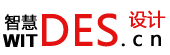












 浙公网安备 33011002014641号
浙公网安备 33011002014641号